Deze Apple ID is nog niet gebruikt in de iTunes Store, oplossen
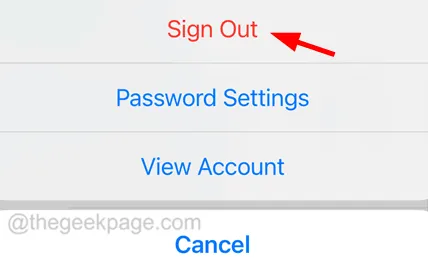
Oplossing 1 – Download een gratis app uit de App Store
Stap 1: Om dit te doen, moet je natuurlijk naar de App Store op je iPhone gaan.
Stap 2: Ga na het starten van de App Store naar het tabblad Apps onderaan.
Stap 3: Blader vervolgens omlaag naar het gedeelte Top gratis apps .
Stap 4: Klik vervolgens op de optie Alles zien aan de rechterkant, zoals weergegeven in de onderstaande schermafbeelding.
Stap 5: Probeer nu een van de voorgestelde gratis apps uit de lijst te downloaden door op de optie Get te klikken .
Oplossing 2 – Controleer de betalingsmethode voor uw Apple ID
Stap 1: Allereerst moet u op het instellingenpictogram in het startscherm klikken.
Stap 2: Klik vervolgens bovenaan op de Apple ID- profielnaam, zoals hieronder weergegeven.
Stap 3: Zodra de Apple ID-pagina is geopend, tikt u op de optie Betaling en verzending .
Oplossing 3 – Probeer in te loggen op de Apple Music-app met dezelfde Apple ID
Stap 1: Open de Muziek -app.
Stap 2: Klik op het pictogram Profielfoto rechtsboven, zoals hieronder weergegeven.
Stap 3: Dit opent de pop-uppagina Account op het scherm.
Stap 4: Selecteer onderaan de optie Accountinstellingen , zoals weergegeven.
Stap 6: Nadat u zich met succes hebt aangemeld bij de Muziek-app, zou u zich nu moeten kunnen aanmelden bij de App Store.
Oplossing 4 – Meld u af bij de Apple ID
Stap 1: Open de app Instellingen en klik op de profielnaam bovenaan de instellingenpagina.
Stap 2: Selecteer nu de optie Media & Aankopen door erop te klikken zoals hieronder weergegeven.
Stap 4: Klik op de optie Afmelden in de lijst.
Stap 5: Klik nogmaals op Afmelden , waarmee u wordt afgemeld bij de App Store, Boeken, Muziek en Podcasts.



Geef een reactie